WordPressのプラグインが予期せぬエラーを引き起こしてサイトが動かなくなった場合、以下の手順を試して問題を解決できるかもしれません。ただし、これらの手順は専門的な知識を必要とする場合があります。慎重に作業し、問題が解決しない場合は、プラグインのサポートフォーラムや開発者に助けを求めるか、専門のWordPressデベロッパーに相談することが望ましいです。
エラーメッセージの確認
WordPressが発生したエラーを把握するために、ブラウザのデベロッパーツールやWordPressのエラーログを確認しましょう。エラーメッセージがあれば、それが問題の手がかりとなります。
最後にインストールしたプラグインの無効化
最後にインストールしたプラグインが問題の原因となっている可能性が高いです。WordPressの管理画面にアクセスできる場合、プラグインを手動で無効にしてみてください。
データベースのバックアップ
重要な手順です。問題が解決しない場合を考慮して、データベースのバックアップを取ります。
WordPressデバッグモードの有効化
wp-config.phpファイルに以下の行を追加してデバッグモードを有効にします。
define('WP_DEBUG', true);これにより、エラーメッセージが表示されるようになります。
テーマのデフォルトへの切り替え
WordPressの管理画面にアクセスできる場合、テーマをデフォルトのテーマ(例: Twenty Twenty-One)に切り替えてみてください。テーマが原因でないか確認します。
プラグインの手動削除
プラグインのフォルダをFTPなどで直接アクセスして、問題のプラグインを手動で削除します。これにより、問題が解決するかどうか確認できます。
WordPressのコアファイルの再インストール
WordPressの公式サイトから最新のWordPressをダウンロードし、コアファイルを上書きして再インストールします。
PHPのバージョン確認
サーバーが使用しているPHPバージョンがWordPressやプラグインに対応しているか確認し、必要に応じてアップグレードします。
プラグインの更新
WordPressやプラグインが更新可能な場合、最新バージョンにアップデートしてみてください。
サーバーのエラーログの確認
サーバーがエラーを記録している場合、サーバーのエラーログを確認してみてください。
これらの手順で問題が解決しない場合は、プラグインのサポートフォーラムや開発者に連絡するか、専門のWordPressデベロッパーに相談してください。